

İçindekiler
1. Telefonunuzu keşfedin ..............3
SIM kart takma ...................................3
Pili takma / çıkartma ...........................3
SIM kartı çıkartma ...............................3
Pili şarj etme ......................................3
Tuş takımı, gezinti tuşları ve yan tuşlar .....4
Alfasayısal Tuşlar ...............................4
Kontrol Tuşları ...................................5
Nasıl yapılır... .....................................7
Harici ekran ......................................8
Simgeler ..............................................9
Ana ekran .........................................9
Hazır ekran durumları ......................10
Giden çağrı listesinden çağrı
yapma ...............................................10
2. İşlevler ................................11
Telefonu açma / kapama ..................11
Çağrı yapma ve cevaplama ...............11
Çağrıyı cevaplama ...........................11
Çağrıyı reddetme ..............................11
Çağrı yapma .....................................11
Uluslararası çağrı yapma ................11
İkinci bir çağrı yapma ......................12
İkinci çağrıyı cevaplama ..................12
Metin veya sayı girme .......................12
Metin ve Sayı girme metodları ..........12
Modlar arasında geçiş yapma ..........13
Simge girme ......................................13
Rehber ...........................................13
SIM kart rehberi ...............................14
Telefonun rehberi ..............................14
Yeni isim ekleme ...............................14
İsim bulma ........................................15
İsim Listesi seçenekleri .....................15
Kapasite ............................................16
Tümünü sil ........................................16
Tümünü kopyala ................................16
Tümünü Taşı .....................................16
Grup yap ...........................................16
Yeni giriş saklama .............................16
Kendi bilgilerim ................................17
Sınırlı mod .......................................17
Dosya indirme .................................17
3. Menü işlemleri ..................... 18
Mesaj ............................................18
Gelen .................................................18
Giden .................................................19
Mesaj yaz ..........................................19
Ayarlar ..............................................21
Mesajları sil ......................................21
Kapasite ............................................22
İçindekiler 1

Sesli posta .........................................22
SMS yayını ........................................22
Çağ. Lis. ........................................23
Menü seçenekleri ..............................23
Çağrı ölçümleri ................................23
Hızlı Ayarlar ....................................24
Kişiselleştirme ..................................25
Aç ......................................................26
Adı değiştir .......................................26
Ayarlar ...........................................26
Zil türü ..............................................26
Ses ayarları .......................................26
Telefon ayarları ................................27
Çağrı ayarları ...................................28
Tarih ve saat .....................................29
Güvenlik ayarları ..............................29
Beyaz liste çağrı ekranı ....................30
Şebeke ayarları .................................31
Fabrika ayarları ...............................32
Yönlendirme ....................................32
Araçlar ...........................................33
Ajanda ...............................................33
Çalar Saat ........................................ 34
Hesap makinesi ................................ 35
Kronometre ...................................... 35
Geri Sayım Zamanlayıcısı ................ 35
Dünya Saati ..................................... 35
Eğlence ..........................................36
FM Radyo ........................................ 36
Oyunlar ............................................ 37
Bio-ritim ........................................... 37
WAP (şebekeye bağlıdır) ...................38
Giriş ................................................. 38
Yer işareti ......................................... 38
Son sayfa .......................................... 38
Gezinme ........................................... 38
Ayarlar ............................................. 38
Bilgi .............................................. 40
4. Aksesuarlar ..........................41
Sorun giderme .........................43
Uyarılar ..................................45
Uyumluluk bildirimi ....................50
2 İçindekiler

1 • Telefonunuzu keşfedin
SIM kart takma
Telefonunuzu kullanmak için GSM operatörünüzün
sağladığı geçerli bir SIM kartı takmalısınız. Kartta
telefon numaranız ve abonelik bilgileriniz saklanır.
SIM kart takılırken telefon kapalı olmalıdır.
1.
SIM kartı paketinden
çıkarın.
2.
Tutucu metal klipsi sola
doğru itin ve kart kabını
kaldırın.
3.
Metalik tarafı aşağı gelecek şekilde SIM kartı
tutucu klipsle plastik geçme parçası arasına
sokun. Telefonu tutarken kartın kesik köşesinin
sağ üstte kalmasına dikkat edin.
4.
Kart tutucusunu kapatın ve tutucu klipsi
yeniden sağa itin, sonra pili takın.
Pili takma / çıkartma
Pilin üst tarafını kitin yuvalarına oturtun. Sonra, pili
hafifçe iterek, tırnak oturana kadar antene doğru
bastırın.
Pili çıkartmak için, telefonu kapatın, sonra pilin
kilidini antene doğru bastırıp kaldırarak pili çıkartın.
SIM kartı çıkartma
1.
Pili çıkardıktan sonra, tutucu metal klipsi sola
doğru itin ve kart kabını kaldırın.
2.
SIM kartı çıkarın.
3.
Kart tutucusunu kapatın ve tutucu klipsi
yeniden sağa itin.
Pili şarj etme
1.
Şarj cihazının
bağlantısındaki
ayırma düğmesine
basarak (ok simgesi
bulunan yüz
yukarıda kalacak
şekilde) telefonun
altındaki sol yuvaya takın.
Telefonunuzu keşfedin 3
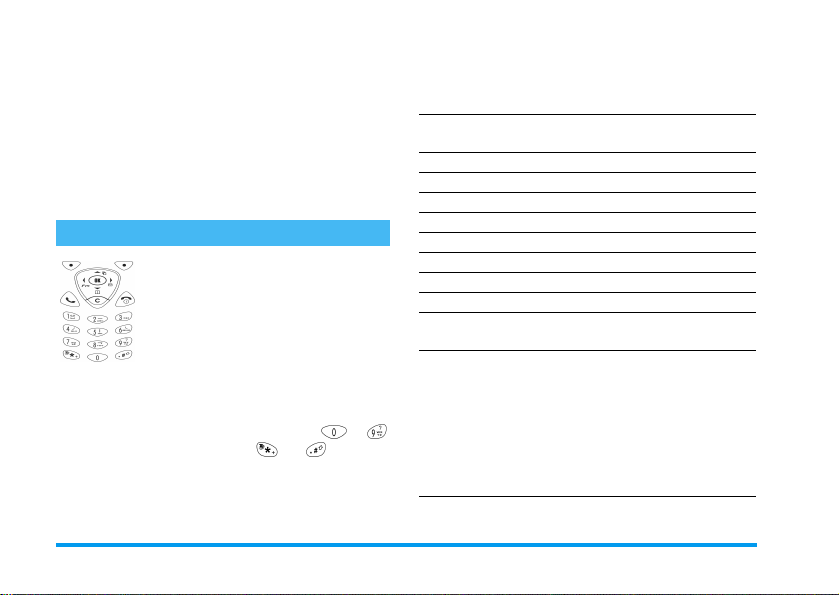
2.
Şarj cihazını, kolay erişebileceğiniz bir AC
elektrik prizine takın; çünkü şarj cihazını
kapatmanın tek yolu prizden çekmektir.
3.
Pil simgesindeki çubuklar kaymaya başlayarak,
telefonun şarj olmakta olduğunu gösterir (pil
tamamen boşalmışsa, simgenin çıkması biraz
gecikebilir). Çubukların hepsi hareketsiz hale
geldiğinde pil tam olarak şarj olmuştur ve şarj
cihazını prizden çıkarabilirsiniz.
Tuş takımı, gezinti tuşları ve yan tuşlar
Philips 630 cep telefonunun tuş
takımı, 25 tuştan oluşur ve bunlar iki
gruba ayrılır:
- 12 alfasayısal tuş,
- 13 kontrol tuşu.
Alfasayısal Tuşlar
Alfasayısal Tuşlar
Alfasayısal TuşlarAlfasayısal Tuşlar
Rakam veya karakter girmenize olanak veren 12
alfasayısal tuş (yukarıdaki resme bakın), arasındaki 10 rakam tuşundan, ve tuşundan
oluşur.
Aşağıda gösterildiği gibi, aynı tuş, ekranın
durumuna bağlı olarak farklı değerler verebilir
(birden fazla dokunuş modu).
Tuş
Takımı
1
2 ABC
3 DEF
4 GHI
5 JKL
6 MNO
7 PQRS
8 TUV
9 WXYZ
0
*
Büyük harfler
A, B, C
Boşluk, 1@_
#= <>()&£$¥
ABC2AДЕЖЗ abc2адежз 2
DEF3ÉE def3éè 3
GHI4 ghi4 ì 4
JKL5 jkl5 5
MNO6ÑOÖØ mno6ñòöø 6
PQRS7ß pqrs7ß 7
TUV8ÜU tuv8üù 8
WXYZ9 wxyz9 9
.0”’?!,:;¡¿*+-/% .0”’?!,:;¡¿*+-/%0
Kısa basış
Metin girme modunu değiştirmek için:
- standart metin girişi, T9
sayı girişi arasında geçiş için,
+
-
Hesap makinesi içinde - - - * - /.
Uzun basış
Sayı giriş modunda "+" işareti girmek
için.
Küçük harfler
a, b, c
Boşluk, 1@_
#= <>()&£$¥
®
metin girişi ve
Sayılar
1, 2, 3
1
4 Telefonunuzu keşfedin
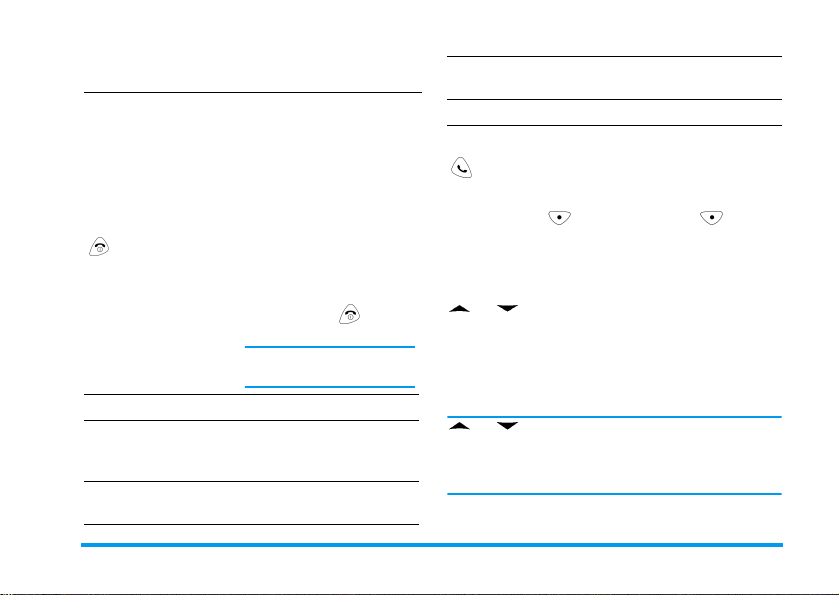
Tuş
Takımı
Kontrol Tuşları
Kontrol Tuşları
Kontrol TuşlarıKontrol Tuşları
basın:
Telefon kapalıyken
Telefon açıkken
Menülere göz
atarken veya
metin girerken
Çağrı sırasında
Büyük harfler
A, B, C
Kısa basış
Büyük harf ve küçük harf giriş modları
arasında geçiş yapmak ve sayı giriş
#
modunda «#» işaretini girmek için.
Uzun basış
Simge girmek için.
Açık/kapalı ve kapatma tuşu
Aşağıdaki durumlarda, tuş takımı alanının sağ
bölümündeki kırmızı tuşa kısa veya uzun
Küçük harfler
a, b, c
Açmak için tuşuna
basın.
Telefon şarjdayken basın
ve basılı tutun.
Kapatmak için uzun basın.
Hazır ekranına geri
dönmek için kısa basın.
Çağrıyı sona erdirmek için
kısa basın.
Sayılar
1, 2, 3
Gelen çağrı
aldığınızda
FM radyo açıkken
Çağrı tuşu
Çağrıyı cevaplamak veya numara çevirmek
için, tuş takımının sol tarafındaki bu yeşil tuşa
basın.
Sol komut tuşu: ve sağ komut tuşu:
Bu iki tuşun işlevi, gözatmakta olduğunuz menüye
göre değişir. İlgili işlevler, ekranın alt tarafında
gösterilir.
Gezinti tuşları
Çağrıyı reddetmek için
kısa basın.
Kapatmak için kısa basın.
ve tuşu
Metin düzenleyicisinde sayfalar arasında geçiş
yapmak (varolan karakterleri görüntülemek),
menülere ve listelere gözatmak ve uzunca bir metin
içeren SMS veya bilgiler içinde dolaşmak için bu
tuşları kullanın.
ve tuşları otomatik tekrar da sağlar: Uzun
basış, tuşa tekrar tekrar basmaya denktir. Otomatik
tekrar işlevi için ayarlanmış olan basma süresi
değiştirilemez.
Telefonunuzu keşfedin 5
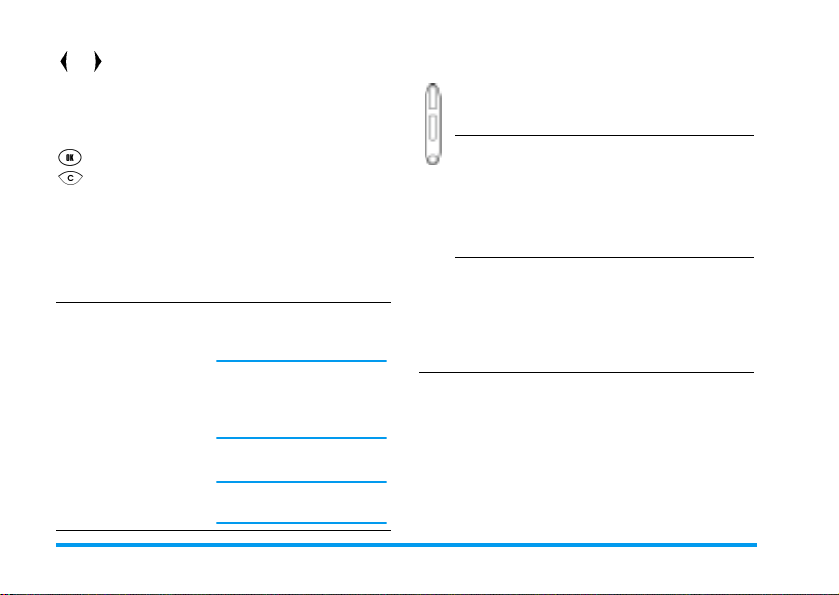
ve tuşu
Bir düzenleyici içinde imleci sola veya sağa taşımak
ve radyo açıkken radyo istasyonu seçmek için bu
tuşları kullanın.
OK tuşu
Bir seçimi onaylamak için basın.
Sil / İptal tuşu
Aşağıdaki durumlarda, tuş takımı alanının alt
bölümündeki kırmızı tuşa kısa veya uzun basın:
Listelere ve
menülere
gözatarken
Metin girerken
- Önceki ekrana geri
dönmek için kısa basın,
- Hazır ekranına geri
dönmek için uzun basın.
- İmlecin solundaki
karakteri silmek için
basın.
Varsa, imlecin sağındaki
metni siler ve düzenleme
ekranı boşsa önceki
menüye geri döner.
- Bütün metni silmek için
uzun basın.
Düzenleme ekranı boşsa
hazır ekranına geri döner.
Yan t uş la r
Telefonunuzun yan tarafında bulunan bu tuşlar,
Yukarı/Aşağı ve Multimedya yan tuşlarını
oluşturur:
Kulaklık
bağlıyken
Gelen çağrı
aldığınızda
- Gelen çağrıyı cevaplamak
için yan tuşlardan
herhangi birine basın,
- Çağrıyı sona erdirmek
için yan tuşlardan
herhangi birine uzun
basın.
Aynı anda hem zili
susturmak, hem titreşimi
durdurmak hem de
aydınlatmayı kapatmak için
yan tuşlardan herhangi
birine uzun basın.
6 Telefonunuzu keşfedin
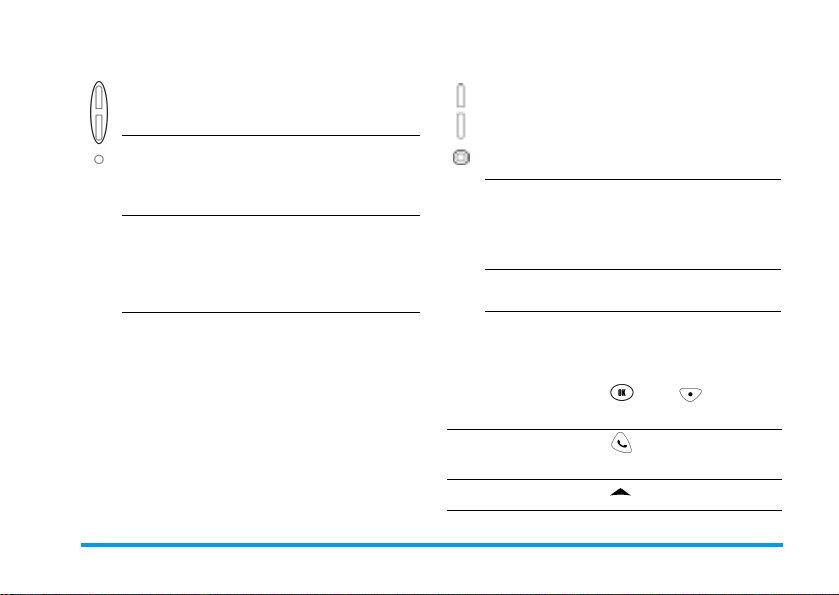
Yukarı/Aşağı Yan tuşları Multimedya Yan tuşu
Radyo açıkken
veya çağrı
sırasında
Radyo açıkken
(kapak
kapalıyken)
FM radyo /
Kronometre
menüsü
görüntülenirken
Kulaklık ses düzeyini
ayarlamak için bu tuşlardan
birine basın.
Kaydettiğiniz önceki/
sonraki FM radyo kanalını
seçmek için yukarı/aşağı
tuşuna uzun basın.
Seçim ekranında aşağı veya
yukarı hareket etmek için
bu tuşlardan birine basın.
Kapak açıkken,
hazır modunda
Kapak
kapalıyken
Radyo açıkken
Nasıl yapılır...
Nasıl yapılır...
Nasıl yapılır...Nasıl yapılır...
Aşağıda anlatılan tüm işlemler hazır modunda
gerçekleştirilmelidir.
Ana menüye erişim
Giden çağrı listesine
erişim
Çağrı listesine erişim
- FM radyo kanalı seçim
ekranını görüntülemek
için basın,
- sesli komutu
etkinleştirmek için uzun
basın.
- FM radyo / Kronometre
seçim menüsüne
erişmek için uzun basın.
- seçimden sonra
onaylamak için basın.
- Radyoyu kapatmak için
uzun basın.
veya [
komut tuşuna basın.
tuşuna basın.
tuşuna basın.
Menü
] sol
Telefonunuzu keşfedin 7
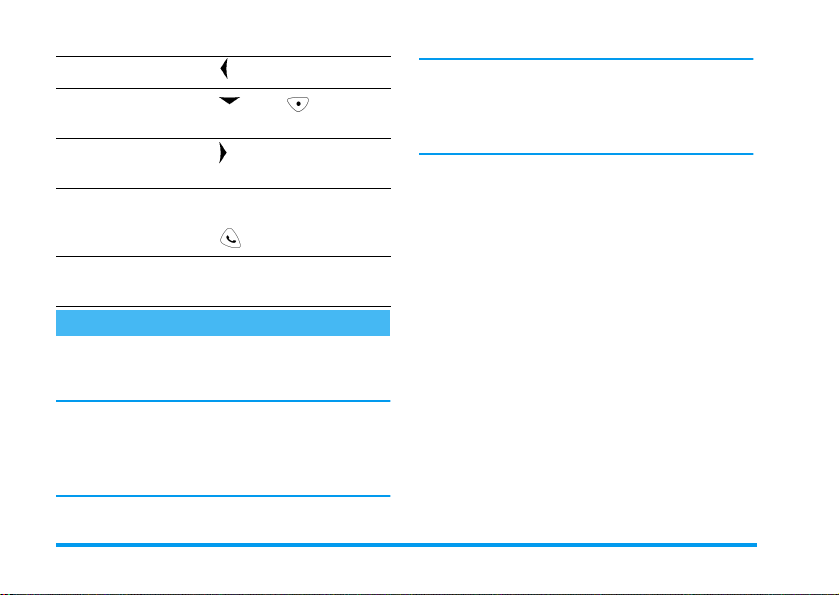
FM radyoya erişim
İsim listesine erişim
Mesajlar menüsüne
erişim
Çağrı yapma
Hızlı tuş kullanımı
tuşuna basın.
veya [
komut tuşuna basın.
İsimler
] sağ
tuşuna basın.
Tuş takımını kullanarak
telefon numarasını girin ve
tuşuna basın.
Önceden kaydettiğiniz
hızlı tuşa uzun basın.
Harici ekran
Cep telefonunuzda, her zaman açık olan siyah/beyaz
bir harici ekran olan 80 x 48 piksel ekran desteği
vardır.
Kapak kapalıyken, harici ekran aydınlatmasını
etkinleştirmek için herhangi bir yan tuşa uzun
basın. Ekran, önceden belirlenen bir süre boyunca
açık kalacaktır (aydınlatma, kulaklığı takarken/
çıkartırken de etkinleşir).
Çağrı aldığınızda, harici ekranın yedi renkli
aydınlatması, zilin müziğine göre renk değiştirir.
Yedi renkli aydınlatma yalnızca telefonda yerleşik
olarak bulunan MIDI melodilerine göre değişir,
ayrı bir aksesuar olarak satın alınan seri kablo
yoluyla yüklenmiş MIDI dosyaları çalınırken
DEĞİŞMEZ.
Harici ekran içeriğe bağlıdır, yani, olaylara uygun
simgeler ve bilgiler görüntüler. Bu şekilde, şunları
görüntüleyebilir:
Tarih ve saat. En çok 6 durum simgesi
Gelen/giden çağrı
animasyonu ve süresi.
Çağrının veya radyonun
ses seviyesi
ayarlanırken ses
seviyesi çubuğu.
Bir çağrıyı beklemeye
aldığınızda
Çağrı
.
Pilin şarjı tam doluysa 4
sabit çubuklu pil
simgesi.
Bekletilen
(pil, şebeke vb.)
Arayan/aranan kişinin
adı veya numarası.
Çok taraflı çağrı
sırasında
Pilin şarj edilmesi
gerekiyorsa
Şarj sırasında kayan
çubuklu pil simgesi
(telefon kapalı bile
olsa).
Çok taraflı
Zayıf pil
.
.
8 Telefonunuzu keşfedin

Ana ekran
Telefonunuzun ana ekranı 128 x 128 pikseldir ve
4096 renk görüntüleyebilir.
Simgeler
Simgeler
SimgelerSimgeler
Simgeler İsimler Açıklama
Pil Pil gücünü beş kademe
Çalar
Saat
Şebeke Şebeke simgeleri
olarak gösterir. Telefonun
pili şarjdayken pil
simgesindeki çubuklar
kayar.
Çalar saatin kurulu
olduğunu belirtir.
telefonun şebekeye kayıtlı
olduğunu gösterir. Sinyal
gücü, her iki ekranda
belirtilir. Soldaki simgeler
ana ekranda görüntülenir,
sağdaki simgeler harici
ekranda görüntülenir.
Uluslarara
sı Dolaşım
GPRS'ye
bağlı
Kısa
Mesaj
Titreşim Çağrı aldığınızda,
Bu simge yalnızca,
telefonunuz kendi ana
şebekenizden başka bir
şebekeye kayıtlı
olduğunda görüntülenir.
Telefonunuzun GPRS
şebekesine bağlı
olduğunu belirtir.
Sol simge, mesaj
listesinde okunmamış en
az bir adet mesajınız
olduğunu belirtir.
Sağ simge, SMS
depolama belleğinin dolu
olduğunu gösterir. Bu
durumda, okunmamış
mesajlar varsa, yalnızca
bellek dolu simgesi
görüntülenir.
programlanan bir olayın
zamanı geldiğinde veya
çalar saat çaldığında
telefonunuz titreşir.
Telefonunuzu keşfedin 9

Çağrı
Yönlendirme
Sessiz Sessiz işlevinin etkin
Kara
Liste
Beyaz
liste
Hazır ekran durumları
Hazır ekran durumları
Hazır ekran durumlarıHazır ekran durumları
Cevapsız çağrı
1 cevapsız çağrı
çağrının ayrıntılarını görüntülemek için tuşuna
iki kez basın.
Yen i mesa j
1 yeni mesaj
Cevapsız bir çağrınız olduğunu
gösterir: hazır moda geri dönmek
için tuşuna basın veya bu
Yeni bir mesajınız var: hazır moda
geri dönmek için tuşuna basın
Çağrı yönlendirme
işlevinin etkin durumda
olduğunu belirtir.
durumda olduğunu
belirtir.
Kara liste işlevinin etkin
durumda olduğunu
belirtir.
Beyaz liste işlevinin etkin
durumda olduğunu
belirtir.
veya mesajı okumak ve seçeneklere erişmek için
tuşuna basın.
tuşuna basıldığında, mesaj okununcaya
kadar, ekranın kenarında daha küçük bir mesaj
simgesi görünür.
Ajanda uyarısı
1 yeni bilgi
Yüksek öncelikli bir olay varsa (örneğin, SMS
Uyarısı veya Uyarı), yalnızca uyarı sesi duyulur.
Ajanda uyarısı ekranı ancak siz diğer yüksek
öncelikli olaylardan çıktığınızda görüntülenir.
Giden çağrı listesinden çağrı yapma
Giden çağrı listesinden çağrı yapma
Giden çağrı listesinden çağrı yapmaGiden çağrı listesinden çağrı yapma
Hazır ekranında, tuşuna basarak
listesi
'ni görüntüleyin. Bir numara seçmek için /
tuşuna basın, sonra çağrıyı yapmak için
tuşuna basın.
Bu uyarı, programlanan bir olayın
zamanının geldiğini belirtir.
Giden çağrı
10 Telefonunuzu keşfedin
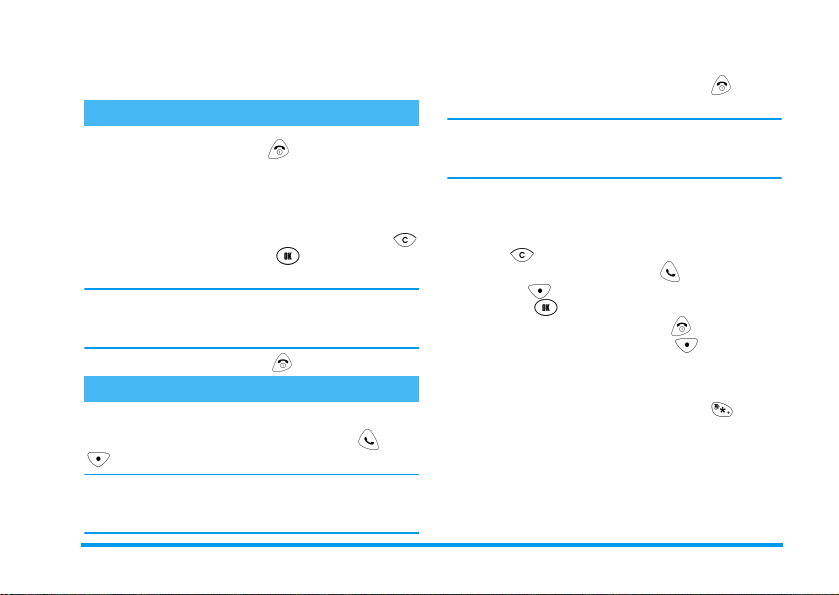
Çağrıyı reddetme
Çağrıyı reddetme
2 • İşlevler
Telefonu açma / kapama
1.
Telefonu açmak için tuşuna basın (pil
şarjdayken, tuşa uzun basın).
2.
İzinsiz kişilerin SIM kartınızı kullanmasını
önlemek için, telefon açılırken sorulacak bir bir
güvenlik kodu (PIN kodu) ayarlayabilirsiniz.
3.
PIN kodunuzu girin. Hata yaparsanız,
tuşuna basın. Sonra, tuşuna basarak
onaylayın.
Pin kodunu 3 kez hatalı girerseniz SIM kart bloke
edilir. Blokeyi kaldırmak için operatörünüzden
PUK kodunu istemeniz gerekir.
4.
Telefonu kapatmak için tuşuna uzun basın.
Çağrı yapma ve cevaplama
Çağrıyı cevaplama
Çağrıyı cevaplama
Çağrıyı cevaplamaÇağrıyı cevaplama
Çağrıyı cevaplamak için, kapağı açın ve veya
Kabul et
[
] tuşuna basın.
Çağrıyı sadece kapağı açarak cevaplamak için,
Ayarlar
olması gerekir.
Çağrı ayarları
>
Aktif kapak
>
ayarının
Çağrıyı reddetmeÇağrıyı reddetme
Çağrıyı reddetmek için, kapağı açın ve tuşuna
basın.
Bu durumda,
ayarının
durumdaysa, çağrıları reddedemezsiniz.
Çağrı yapma
Çağrı yapma
Çağrı yapmaÇağrı yapma
1.
Hazır modunda, tuş takımını kullanarak telefon
numarasını girin. Hatalı bir girişi düzeltmek
için, tuşuna basın.
2.
Numarayı çevirmek için tuşuna basın
VEYA [
seçin ve tuşuna basın.
3.
Çağırıyı sona erdirmek için, tuşuna basın
VEYA kapağı kapatın YA DA [
tuşuna basın.
Uluslararası çağrı yapma
Uluslararası çağrı yapma
Uluslararası çağrı yapmaUluslararası çağrı yapma
1.
Ekranda "+" işareti görünene kadar tuşuna
basın ve basılı tutun.
2.
Ülke kodunu, alan kodunu ve telefon
numarasını girin.
3.
Çağrıyı yapmak için, yukarıda açıklandığı gibi
Açık
devam edin.
Ayarlar
Kapalı
Çağrı ayarları
>
olması gerekir. Bu ayar
Seçenekler
] tuşuna basın,
Aktif kapak
>
Bitir
Açık
Çağrı
] komut
İşlevler 11
'yı
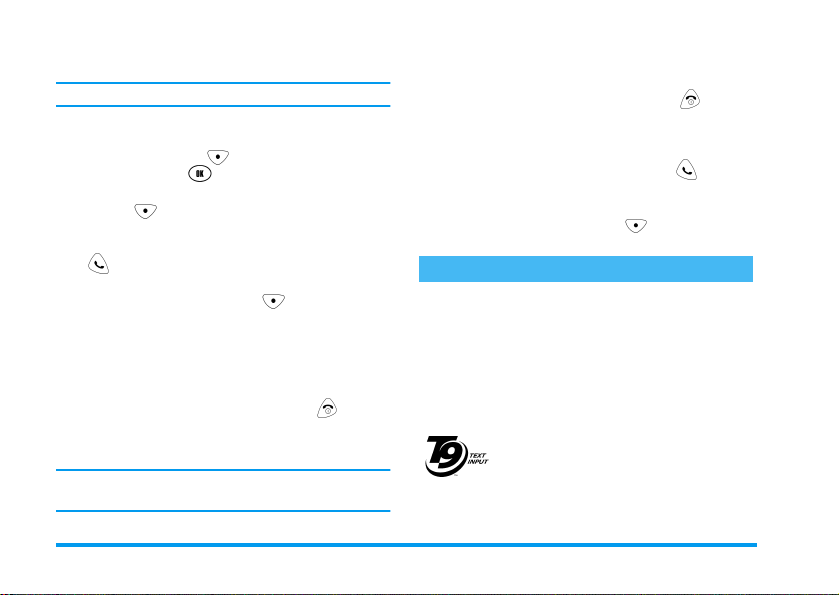
İkinci bir çağrı yapma
İkinci bir çağrı yapma
İkinci bir çağrı yapmaİkinci bir çağrı yapma
Bu özellik ve ilgili seçenekler aboneliğe bağlıdır.
Süren bir çağrı sırasında veya bekletilen bir çağrı
varken ikinci bir çağrı yapabilir;
1.
Çağrı sırasında, [
Beklet
2.
3.
4.
İkinci çağrıyı cevaplama
İkinci çağrıyı cevaplama
İkinci çağrıyı cevaplamaİkinci çağrıyı cevaplama
Bu özellik ve ilgili seçenekler şebekeye ve aboneliğe
bağlıdır.
'i seçin ve tuşuna basın.
Çevrilecek ikinci telefon numarasını girin
VEYA [
da listeden bir isim seçin.
Her iki durumda da, numarayı çevirmek için
Çağrıların ikisi de bağlı durumdayken,
seçeneklere erişmek için [
basın. Örneğin, çağrılar arasında geçiş yapmak
için
alınır ve beklemedeki çağrı alınır) veya
konferans çağrısı yapmak için
seçin.
Aktif çağrıyı sona erdirmek için tuşuna
basın.
Menu
tuşuna basın.
Değiştir
'i seçin (o sıradaki çağrı beklemeye
Menü
] tuşuna basın,
] tuşuna basın,
Rehber
'i, sonra
Menü
] tuşuna
Çok taraflı
Bekleyen çağrı
konuşurken ikinci bir çağrı geldiğinde uyarılırsınız.
1.
Aktif çağrıyı sona erdirmek için tuşuna
basın (daha sonra ikinci çağrıyı daha önce
anlatıldığı şekilde cevaplayabilir veya
reddedebilirsiniz).
2.
İkinci çağrıyı cevaplamak için tuşuna
basın: ilk çağrı otomatik olarak beklemeye
alınır. Sonra, yukarıda açıklandığı şekilde
seçeneklere erişmek için [
basın.
Metin veya sayı girme
Çeşitli giriş yöntemleri vardır. Bunlar, örneğin
rehberdeki bir adı girmek veya mesaj yazmak, not
defterine yazı yazmak veya bir radyo istasyonunun
adını kaydetmek için, metin ve sayı girmenize
olanak verir.
'yı
Metin ve Sayı girme metodları
Metin ve Sayı girme metodları
Metin ve Sayı girme metodlarıMetin ve Sayı girme metodları
T95 metin girişi
Tegic Euro. Pat.
App. 08424 63
gelen tuşa yalnızca bir kez basılır: tuş vuruşları ile
işlevini ayarlarsanız, telefonda
Menü
] tuşuna
®
Metin Girişi, mesajlar için
T9
kapsamlı bir sözcük içeren akıllı bir
düzeltme modudur. Kolayca metin
girmenize olanak verir. Bir sözcüğü
yazmak için gereken her harfe karşılık
12 İşlevler

yapılan giriş takip edilir ve T9® tarafından önerilen
sözcük, düzenleme ekranında görüntülenir.
Kullanılan tuşlara göre, birden çok sözcük
bulunmuşsa, satırın sağında bir sol/sağ ok
görüntülenir: Listeye gözatmak için / tuşlarına
basın ve T9
sözcüklerden istediğinizi seçin. Sözcüğü bir boşlukla
birlikte eklemek için tuşuna basın.
Standart metin girişi (abc/ABC):
Bu yöntemde, istenen karaktere ulaşmak için birden
fazla tuşa basılır: “h” harfi 4 tuşundaki ikinci harftir
ve “h” harfini girmek için 4 tuşuna iki kez basmanız
gerekir. Bu yöntemi kullandığınızda, bir tuşa harfin
sırası kadar basarsınız.
Sayılar (123)
Bu giriş modu, doğrudan metin alanında uygulanır.
Sayı girmek için, ~ sayı tuşlarına basın.
Modlar arasında geçiş yapma
Modlar arasında geçiş yapma
Modlar arasında geçiş yapmaModlar arasında geçiş yapma
Giriş modları arasında geçiş yapma
Bir düzenleme penceresinde metin girerken, giriş
modları arasında geçiş yapmak için, tuşuna
basın.
Büyük ve küçük harf arasında geçiş yapma
Metin düzenleyici içinde, tuşuna basarak
büyük/küçük harf arasında geçiş yapabilirsiniz.
®
metin girişi tarafından önerilen
Simge girme
Simge girme
Simge girmeSimge girme
Herhangi bir giriş modundayken, simge giriş
ekranını görüntülemek için tuşuna uzun basın,
sonra girmek istediğiniz simgenin solundaki sayıya
karşılık gelen sayı tuşuna basın. Telefon, otomatik
olarak asıl giriş moduna geri döner.
Tüm simgeler ekranda görüntülenmez: Çeşitli
simge tablolarında dolaşmak için /
tuşlarına basın.
Rehber
Cep telefonunuzun, numaraları ve alfabetik sırayla
görüntülenecek bilgileri kaydedebileceğiniz iki
rehberi vardır. SIM kart rehberi, SIM karttadır ve kaç
adet numara girilebileceği kart kapasitesine bağlıdır.
İkinci rehber, telefonun belleğinde yer alır ve en çok
300 isim kaydedilebilir.
[
İsimler
erişebilirsiniz. Burada bir ismi
ekleyebilir
isimleri silebilir
taşıyabilirsiniz
] tuşuna basıp
, rehberlerin
Tümünü kopyalayabilir
,
vb.
isim listesi
Kapasitesini
seçeneklerine
Bulabilir, Yen i i sim
öğrenebilir,
veya
Tüm
Tümünü
İşlevler 13
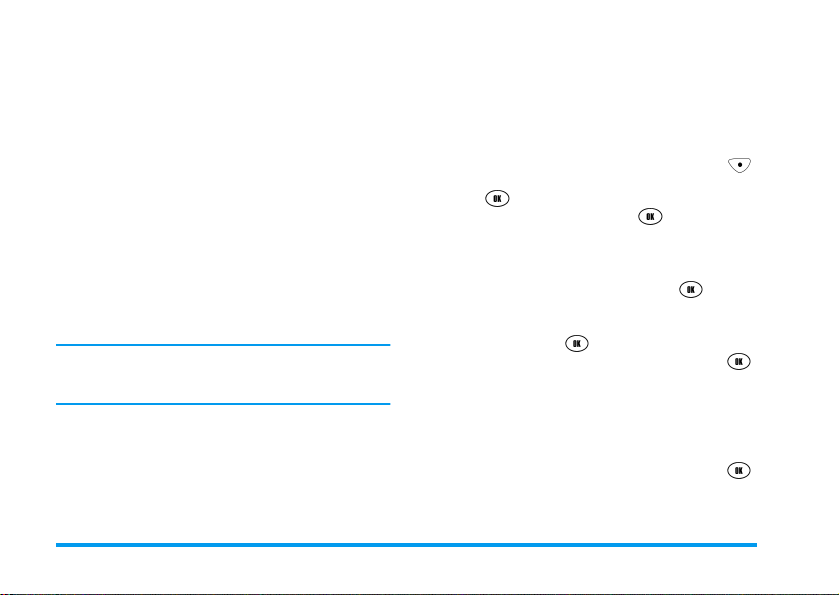
SIM kart rehberi
SIM kart rehberi
SIM kart rehberiSIM kart rehberi
SIM kart rehberi girişlerinde listedeki her adın
sağında bir SIM kart simgesi bulunur. Bu rehberin
girişlerinde birer isim birer de numara yer alır.
Telefonun rehberi
Telefonun rehberi
Telefonun rehberiTelefonun rehberi
Telefonun rehberindeki girişlerde, listedeki her
ismin sağında, numara türüne göre değişen bir simge
bulunur (aşağıya bakın). Bu rehberin girişleri,
aşağıdaki bilgileri içerir:
• 40 karakterden oluşan bir isim.
• En çok 21 rakamdan (“+”, “*”,“#” işaretleri,
“w” ve “p” harfleri dahil) oluşan bir numara.
• Numara türü:
numarası
Çağrı numarası
Kayıt, SIM kartı rehberinden telefonun rehberine
kopyalanırsa, girişe otomatik olarak varsayılan
numara türü atanır.
Bir isim kartı, en az bir isim ve bir numara
içermelidir ve en çok 3 farklı numara içerebilir.
Numara türleri tekrarlanabilir.
İsim kartları gruplara bağlanabilir. Grup kategorileri
şunlardır:
Özel
ve
. Grup isimleri, simgeleri ve zil sesleri, her
Varsayılan numara türü, Cep telefonu
İş numarası, Ev numarası, Faks numarası
,
.
Varsayılan, Aile, Arkadaş, İş arkadaşı, Topluluk
grubu birbirinden ayıracak şekilde
kişiselleştirilebilir.
Yeni isim ekleme
Yeni isim ekleme
Yeni isim eklemeYeni isim ekleme
Rehberi seçin
Yeni isim ekleme işlemi, seçtiğiniz rehbere bağlıdır.
Aktif rehberi görmek veya ayarlamak için,
İsimler
[
] tuşuna basın,
gidin ve tuşuna basın. Sonra
Telefon
'u seçin ve onaylamak için tuşuna basın.
Tüm değişiklikler ve yeni girişler, seçilen rehberin
belleğine uygulanır.
SIM kart rehberine kayıt ekleme
1. İsim listesinden
,
basın.
2.
İstediğiniz ismi girin (bkz. “Metin veya sayı
girme” sayfa 12), tuşuna basın.
3.
Sonra numarayı girin ve kaydetmek için
tuşuna basın.
Telefonun rehberine kayıt ekleme
1.
Yukarıda açıklandığı şekilde devam edin
(numara türünü de seçmeniz gerekir).
2.
Kayıt oluşturulduğunda, kaydı seçin ve aşağıda
açıklanan ilgili seçeneklere erişmek için
tuşuna iki kez basın (bkz. “Rehber kayıtlarını
kullanma” sayfa 16).
Yeni giriş saklama
Yen i e kle
'yi seçin ve tuşuna
SIM kart
seçeneğine
veya
14 İşlevler
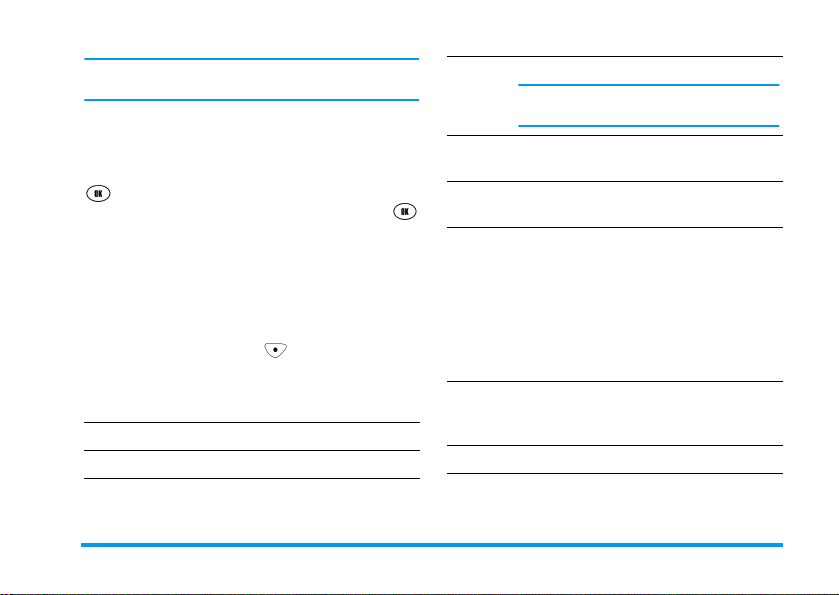
Grup
Yeni kayıtlar "Varsayılan" grubuna kaydedilir,
ancak istediğinizde silebilirsiniz.
İsim bulma
İsim bulma
İsim bulmaİsim bulma
İsim listesi
rehberinin hem de telefonun rehberinin içeriğini
görüntüleyen bileşik listeye erişmenize olanak verir.
ilk karakterini girerek listeye erişebilirsiniz:
tuşuna tekrar basın. Girmiş olduğunuz karakterle
başlayan isimler varsa, listede o isimlerin ilki
gösterilir. Yoksa, listedeki ilk kayıt görüntülenir.
İsim Listesi seçenekleri
İsim Listesi seçenekleri
İsim Listesi seçenekleriİsim Listesi seçenekleri
İsim listesinin kullanımı
İsim listesinde
seçeneklere erişmek için [
basın:
SMS
Gönder
Değiştir
Sil
menüsünün bu seçeneği, hem SIM
tuşuna basıp sonra da bulmak istediğiniz ismin
bir kayıt seçiliyken, aşağıdaki
Seçtiğiniz kaydın varsayılan numarasına
mesaj göndermek için.
Seçilen kaydı değiştirmek için.
Seçilen kaydı silmek için.
Seçenekler
] tuşuna
yapma
Hızlı
çevirme
Sesle
arama
Telefona
/ SIM
karta
kopyala
Telefona
/ SIM
karta taşı
Çağrı
Kaydın ait olduğu grubu belirlemek için.
Yalnızca telefonun rehberinde
kullanılabilir.
Seçili varsayılan numaraya bağlı bir hızlı
tuş ayarlamak için.
Varsayılan numaraya bağlı bir sesle
arama tuşu ayarlamak için.
Seçili kaydı telefonun veya SIM kartın
rehberine kopyalamak için.
Telefona kopyala
otomatik olarak varsayılan numara
olarak ayarlar.
SIM karta kopyala
kadar telefon numarası varsa, o kadar
kayıt çoğaltır.
Yukardakiyle aynı; ancak,
kopyalamadan sonra kaynak kayıt silinir.
Seçili kaydın numarasını çevirmek için.
telefon numarasını
seçili kayda bağlı ne
İşlevler 15
